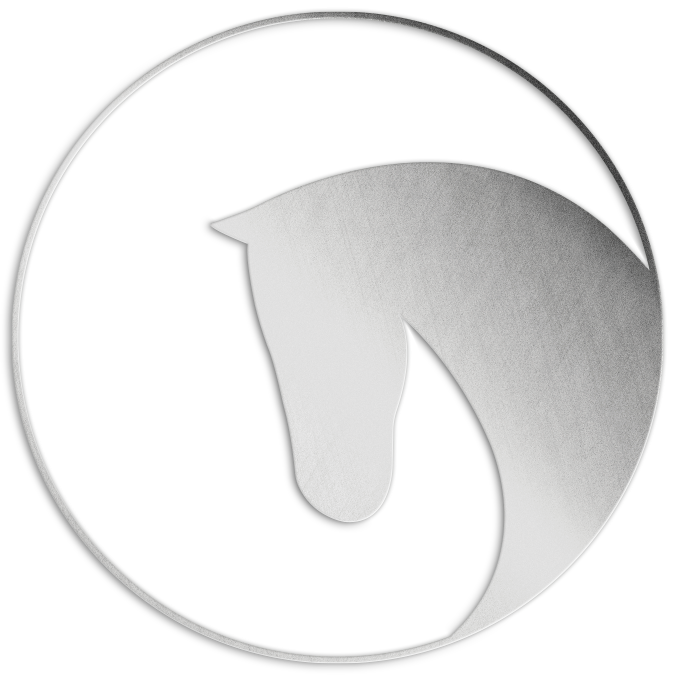Como comprar um produto!
Nesse tutorial iremos aprender como comprar um produto no site, mostraremos passo a passo como fazer isso, vamos lá?
Na pagina inicial do Site você irá selecionar o produto desejado.
Nesse exemplo o produto que iremos comprar será a “Touca para Cavalo”, em seguida é só clicar em Comprar.
1. Compra rápida
Clicando no botão “Compra Rápida” você irá para a pagina do produto que irá contar as seguintes informações.

Breve descrição do produto, no exemplo mostra as seguintes informações, Touca para cavalo, Croche, cor (Marinho).

-Ao clicar no botão comprar você irá diretamente para a pagina do carrinho de compras.

-Ao lado você encontra o botão de lista de desejos, onde você pode adicionar os produtos que deseja.

-Logo abaixo está a categoria e tags do produto.

-Em seguida você pode compartilhar em suas redes sociais o produto que está comprando.

2. Página do Produto
Clicando na imagem você irá diretamente para a pagina do produto, na pagina do produto você irá encontrar os campos que foram explicados no item 1. Compra Rápida (breve descriação, quantidade, categorias, tags, redes sociais, etc).
Pergunte ao Vendedor

Ao clicar no botão “Pergunte ao vendedor”, você poderá enviar uma solicitação de e-mail para o vendedor, tirar duvidas ou fazer qualquer pergunta em relação ao produto desejado.
Completando nos campos abaixo com Nome, E-mail, Mensagem e finalizar clicando em “Enviar sua pergunta”.

Lista de desejos
Na lista de desejos você armazena produtos que gostou.

Ao clicar abrirá a lista dos produtos que você adicionou na “Lista de Desejos”, exemplo, na imagem abaixo adicionamos dois produtos (Bota couro Ariot e Touca para cavalo), alem de ter acesso ao Nome do Produto, Preço unitário e Status do Estoque, para adicionar o produto a sua compra clique em “Adicionar ao Carrinho”.

3. Comprar

Na pagina do Carrinho você irá encontrar 4 descrições sobre o produto:
-Produto (Produto escolhido na compra)

-Preço (Valor do Produto)

-Quantidade (Você pode comprar um ou mais do mesmo produto se desejar)

-Total (Total do valor da produto/compra)

Logo abaixo caso tenha Cupom do produto nesse campo é só colocar o código do cupom.

Em seguida caso tenha feito alguma mudança e queira atualizar sua compra, clique em “Atualizar carrinho”.

No ultimo campo você encontra o “Total no carrinho”, com Subtotal (Valor parcial da sua compra), Entrega (campo aonde você calcula o frete Ex. CEP) e o Total (Valor total da compra), estando tudo certo na sua compra você finaliza em “Fechar compra”.

4. Finalizar Compra
Ao clicar em “Fechar compra” você irá para o ultimo processo para finalizar a sua compra. Vamos lá?

Detalhes de Cobrança
Se você já tem um cadastro clique em “Clique aqui para entrar”, se não tiver um cadastro siga as instruções a seguir.

Aqui você coloca seus dados pessoais (Nome, Sobrenome, CPF, etc), informações de endereço, telefone de contato entre outros, veja nas imagens abaixo:


Caso você não tenha cadastro, preencha os campos de “Endereço de e-mail”, “Nome do usuário da conta” e “Crie uma senha para sua conta”.
 Você pode tem a opção de colocar um endereço diferente do seu cadastro de conta caso queira receber em outro local, clique no quadrado “ENVIAR PARA UM ENDEREÇO DIFERENTE?”. Veja abaixo:
Você pode tem a opção de colocar um endereço diferente do seu cadastro de conta caso queira receber em outro local, clique no quadrado “ENVIAR PARA UM ENDEREÇO DIFERENTE?”. Veja abaixo:

Pedido
Ao lado esquerdo da pagina você encontra o seu pedido, descrição breve do produto, subtotal e o total da compra.

Formas de pagamento
Existem duas formas de pagamento, via Boleto Bancário e por Cartão de Crédito, ao escolher a forma de pagamento é só clicar no quadrado “Eu li e aceito os termos e condições” e finalizar sua compra.